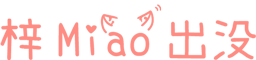XBOX安装RetroArch教程3-更新资源及更换UI
当前位置:首页 » 本页

本博将用多篇文章讲述 XBOX 安装 RetroArch 模拟器、更新资源、修改 UI、设置中文及更换字体、拷贝游戏到开玩的全流程,并尽量以一般口吻描述所有操作,立志于让大部分人一看就懂,一查便会。
系列文章目录
- XBOX安装RetroArch教程1-背景知识(已发布)
- XBOX安装RetroArch教程2-安装软件(已发布)
- XBOX安装RetroArch教程3-更新资源及更换UI(已发布)
- XBOX安装RetroArch教程4-设置中文(已发布)
- XBOX安装RetroArch教程5-设置快捷键(已发布)
- XBOX安装RetroArch教程6-导入游戏(已发布)
本文为系列第三篇文章,主要讲述 RetroArch 更新资源及更换 UI 操作。
切换乱码文字(语言)
当你打开 RetroArch 应用后,会发现满屏都是问号,这是正常的。
选中左边侧栏的第二个选项,之后右侧列表中选择倒数第二个选项,位置对比下图:

选中后,将进入 User 界面(依旧是满屏问号),此时选择最下面的选项,进入语言设置,位置对比下图:

在语言列表处,选择 English:

之后,你的菜单文案将由问号变成英文。
设置 UI 界面
接下来把 UI 切换成模拟器玩家都熟悉的 xmb 界面(与 PSP 界面类似)。
依旧是 Settings 选项卡,选择 User Interface 选项(界面没有小图标是正常的):

进入后找到 Menu 选项,将其修改为 xmb:

之后,按西瓜键回到 XBOX 主界面,停止应用程序:

再次进入,你将会看到熟悉的界面。
更新资源
上文我的截图有小图标,而你的没有小图标,这是因为本地资源缺失导致的,接下来我们就更新它。
在 Main Menu 处,下滑,找到 Online Updater 选项,点击确认进入:

进入 Online Updater 后,找到 Update Assets 选项,点击它开始更新资源:

更新开始后,左下角会有一个更新进度条:

更新完毕后,你会发现小图标均已正常显示:

其他
Online Updater 中还有一些其他选项,但一般来说 Update Assets 成功后,你已经拥有了大部分所需的资源。
后续步骤是拷贝中文字体与设置中文,之后的步骤请拉到本文最上面目录处,参阅后续文章。